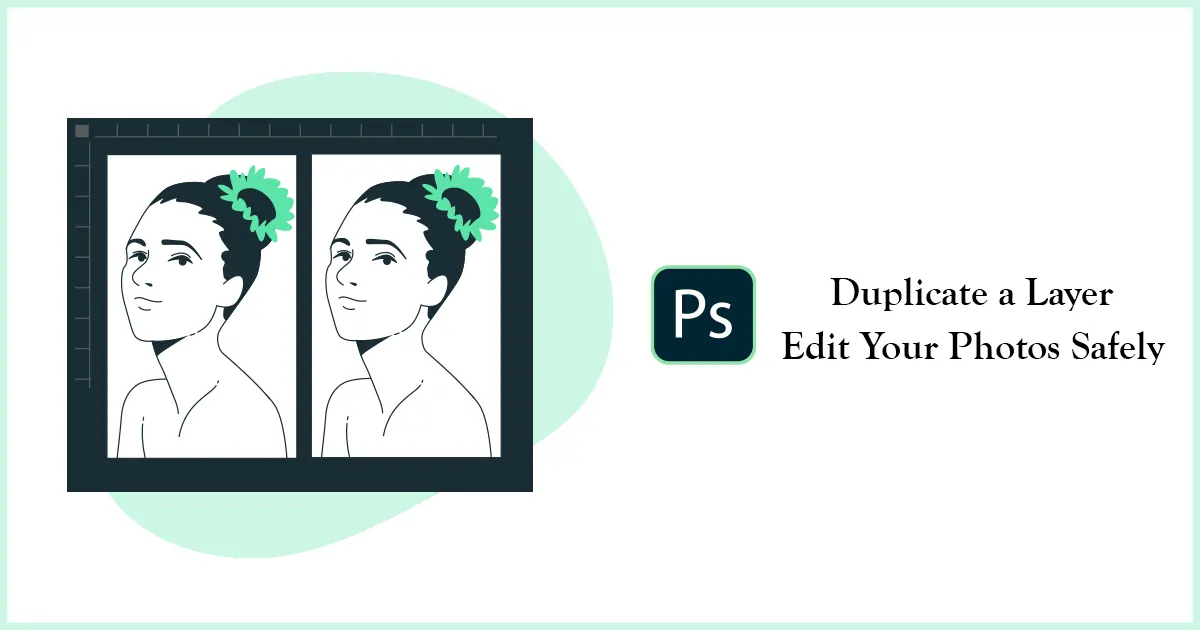7 menetelmää kerroksen monistamiseen Photoshopissa sujuvasti
Jotta Photoshopissa voisi työskennellä turvallisesti, tason kopioiminen on pakollista graafisille suunnittelijoille. Mitä tahansa virhettä voi tapahtua kuvan muokkaamisen aikana. Näin ollen kopiokerroksen tekeminen kuvalle Photoshopissa varmistaa ylimääräisen kopion työstäsi. Siksi sinun ei tarvitse pelätä kuvan menettämistä tai vahingoittamista.
Joten lue tämä artikkeli oppiaksesi nopeimmat tekniikat kerroksen monistamiseen Photoshopissa.
Menetelmät kerroksen monistamiseen Photoshopissa
Näissä menetelmissä näytän sinulle kuinka monistaa taso Photoshopissa, nimetä se uudelleen ja siirtää se uuteen paikkaan.
CTRL+Alt ja nuolet
Se on erittäin helppo tapa kopioida taso näppäimistöllä. Klikkaus Alt+Ctrl ja Nuoli ylös (↑) tai alanuoli (↓) samaan aikaan. Kaksinkertainen kerros tehdään.
Tällä menetelmällä voit myös tehdä useita kerroksia samasta tiedostosta. Lyö vain Alt+Ctrl näppäimistöllä ja paina ylä- (↑) tai alanuolta (↓) 2–3 kertaa samanaikaisesti luodaksesi useita päällekkäisiä tasoja.
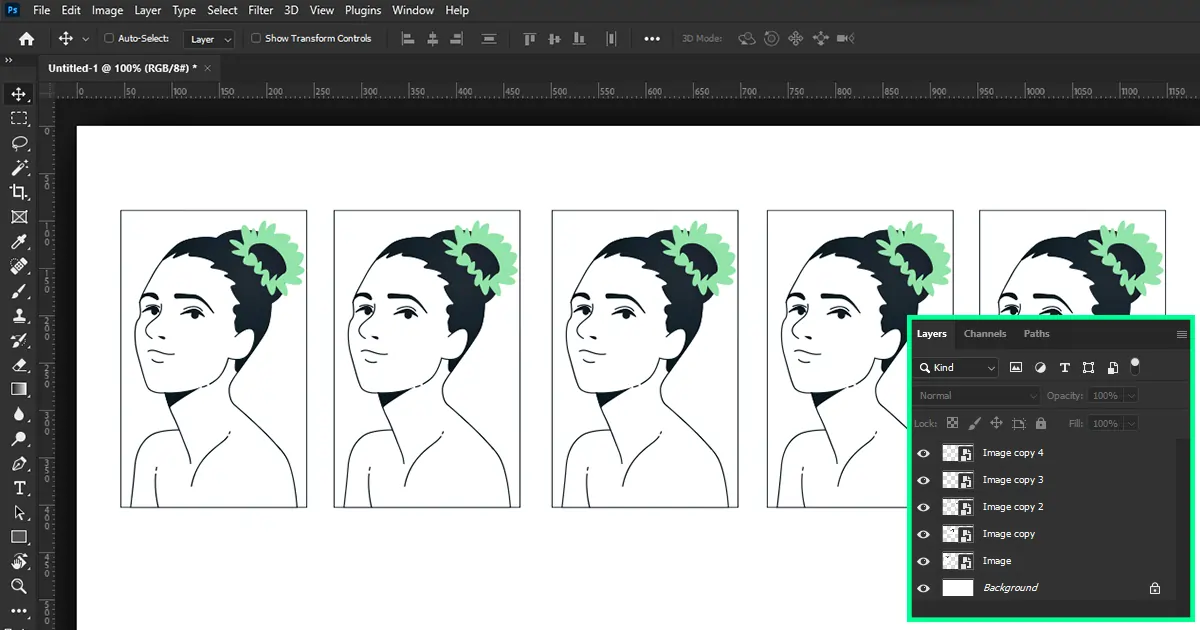
Valikkopalkista
Ota ensin kuva tai tiedosto. Klikkaa Siirtotyökalu. Valitse nyt valikosta Tasot. valitse sitten Kopioi kerros.
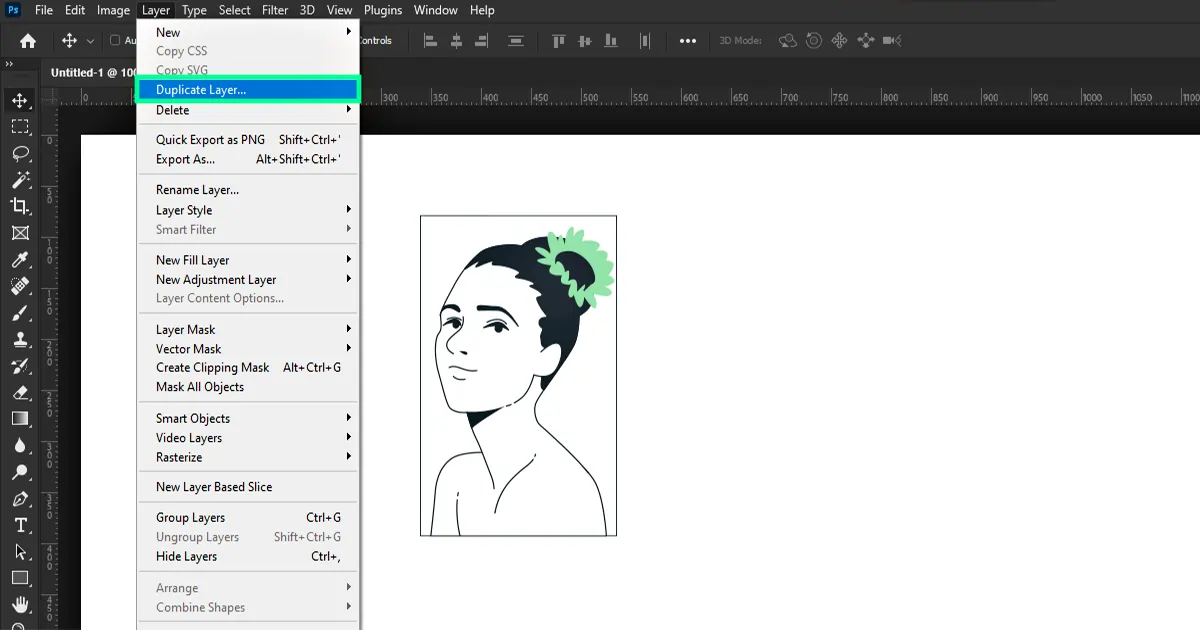
Näkyviin tulee Kopioi kerros -valintaikkuna - Kirjoita As-kohdassa kopioitavan kerroksen nimi - Valitse ok.
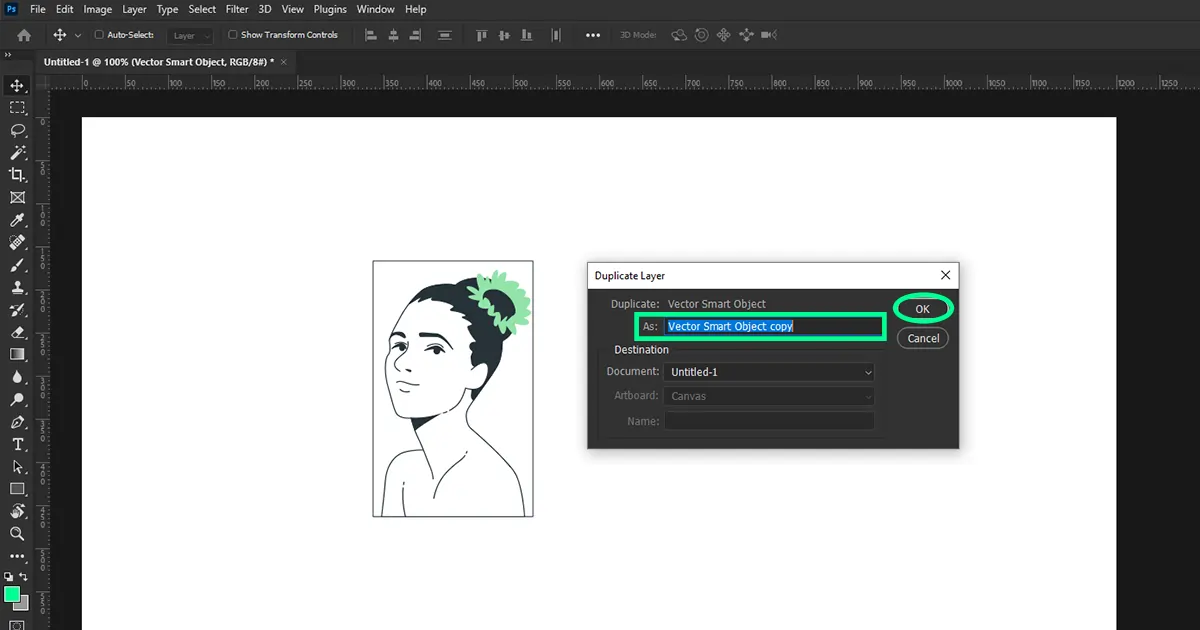
Ja katso nyt tasoja, kopio on tehty.
Tasot-paneelista
Tason paneeli jää yleensä Photoshopin oikealle puolelle. Napsauta tason vaihtoehtoa - Valitse Kopioi tasot.
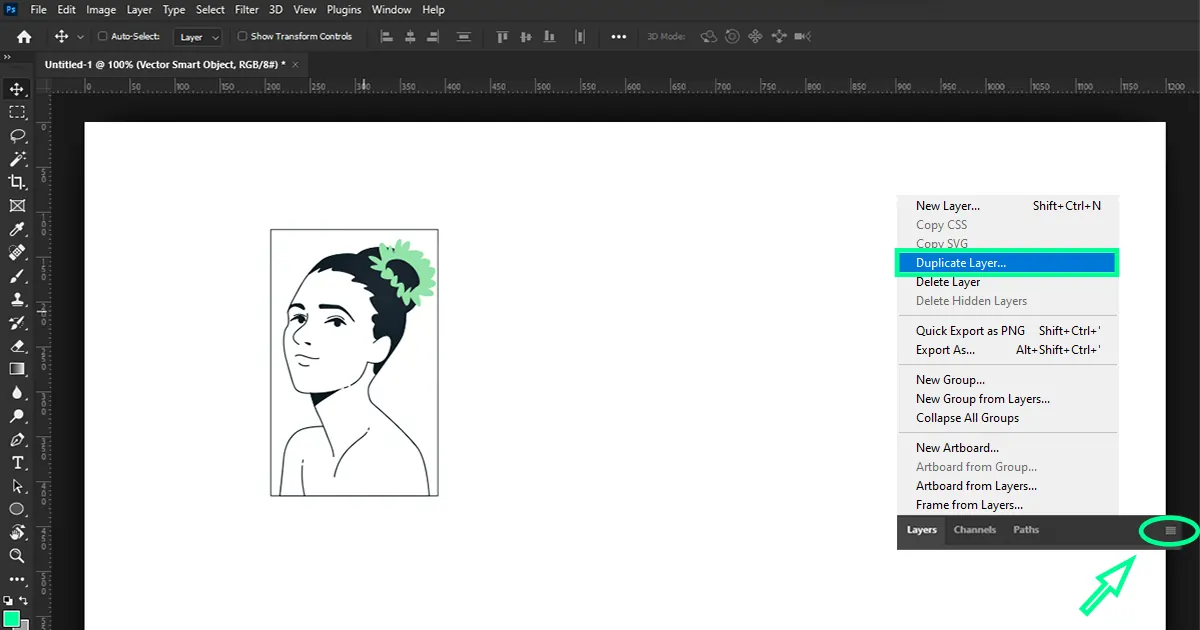
Näkyviin tulee Duplicate Layer -valintaikkuna - kirjoita kohtaan As kopioitavan kerroksen nimi ja napsauta Ok.
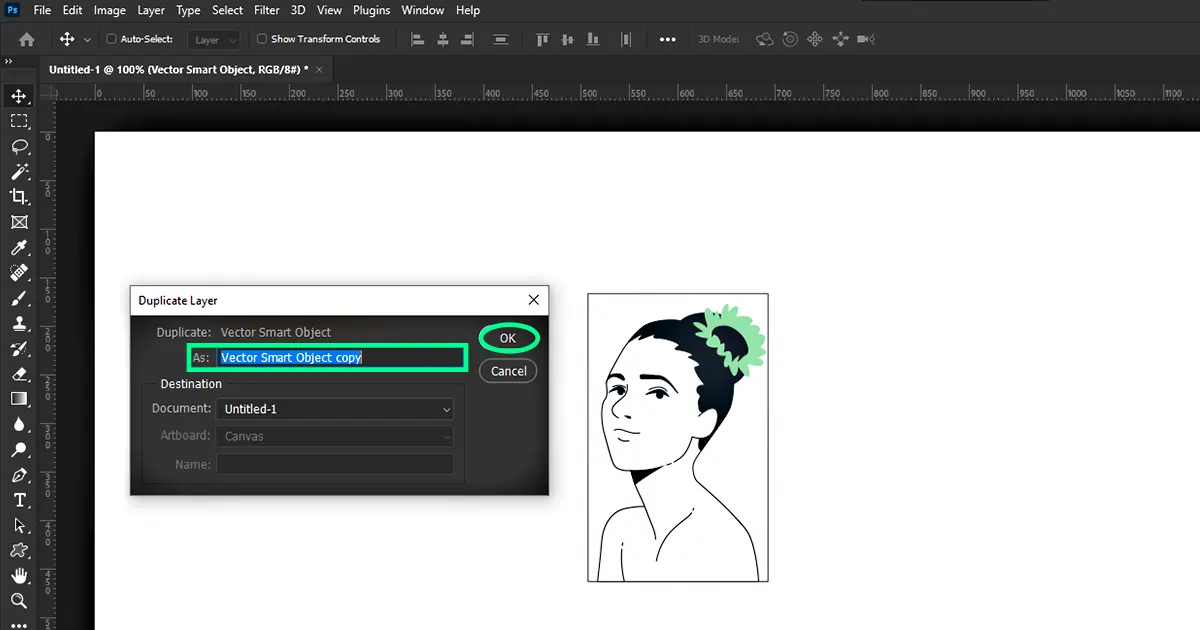
Tarkista tasot saadaksesi selville, onko tasosi kopioitu vai ei. Kopioidun kerroksen tulee olla pääkerroksen yläpuolella.
Napsauttamalla ja vetämällä
Napsauta Siirtotyökalua ja napsauta sitten vasemmalla painikkeella kerrosta, jonka haluat kopioida. Älä päästä irti hiiren vasenta painiketta ja vedä se Luo uusi kerros -ruutuun. Ja uusi kaksoiskappale luodaan muutamassa sekunnissa. Kaksinkertaisen kerroksen luominen tekee tuotteen kuvien muokkaus helpompaa.
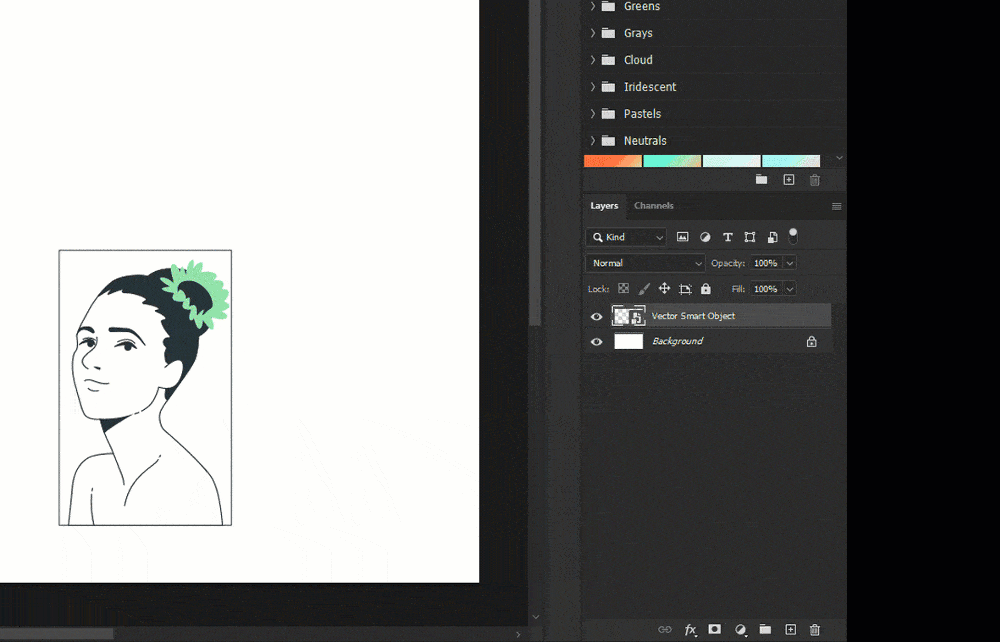
Kopioi kerros Tasot-paneelista ja nimeä se uudelleen
Siirry tasoihin - Napsauta tasoa oikealla - Valintaikkuna tulee näkyviin - Valitse ruudusta Kopioi tasot.
Aivan kuten ennenkin, laita kerroksen nimi As-kohtaan ja napsauta Ok. Ja jos haluat nimetä uuden kerroksen uudelleen, kirjoita uusi nimi kaksoiskerroksen valintaikkunaan ja kopioitu tasosi uudella nimellä näkyy tasoissa.
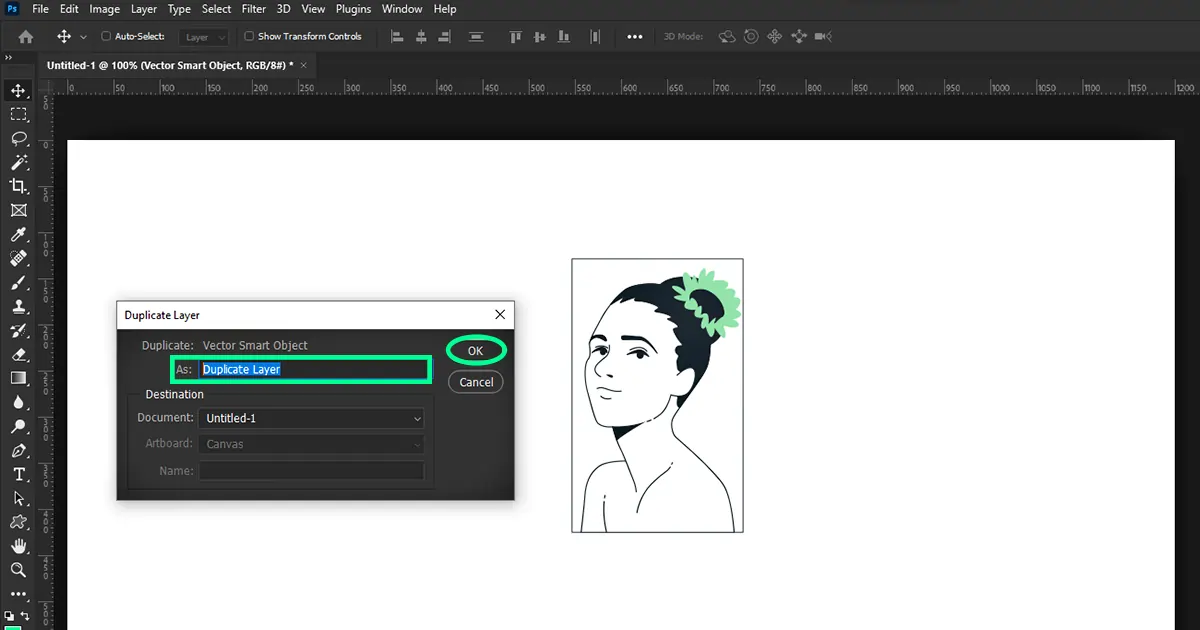
Tasoihin ilmestyy uusi uudelleennimetty kaksoistiedosto. Älä huoli, valokopioitu tiedosto on sama. Nimen muuttaminen ei vaikuta tiedostoon.
Tai voit nimetä sen uudelleen suoraan kopioidusta tasosta. Napsauta vain tasoa ja kirjoita haluamasi nimi. Napsauta hiiren vasenta painiketta kahdesti tehdäksesi sen.
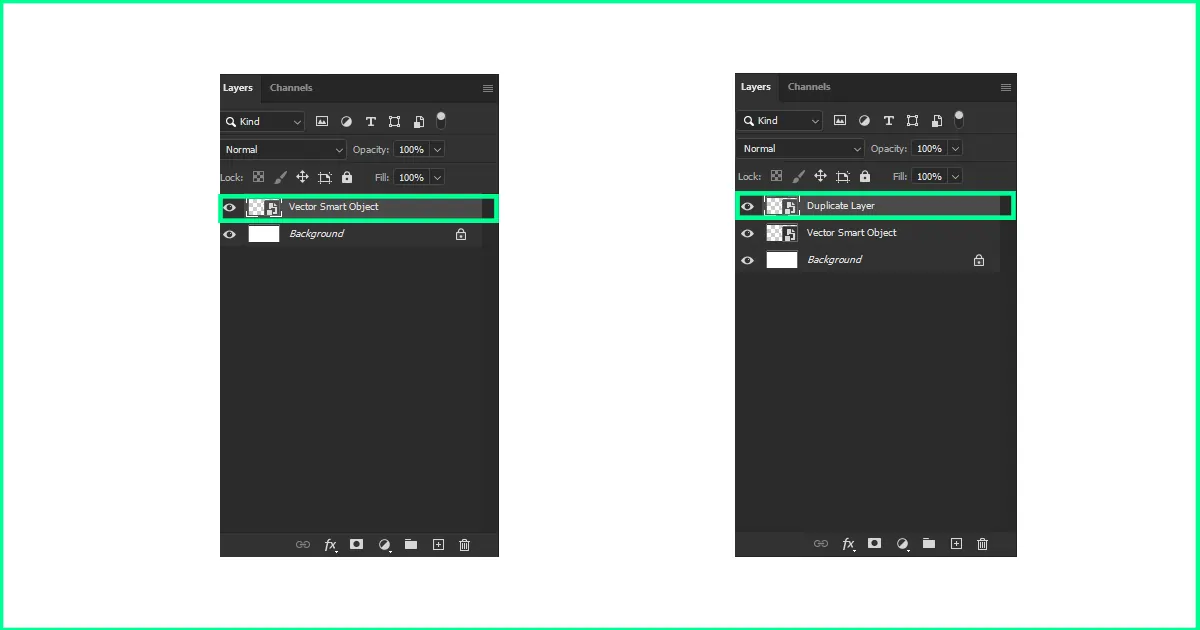
Kopioi taso ja siirrä se uuteen asiakirjaan
Usein käy niin, että meidän on siirrettävä kuva tai joitain muita tiedostoja toiseen asiakirjaan käytettäväksi. Joten tätä tekniikkaa voidaan soveltaa kuvan siirtämiseen toiseen tiedostoon.
Ensinnäkin, monista kerros turvallisuuden vuoksi. Napsauta kerroksen oikeaa painiketta - valitse kopiotaso laatikosta - valitse taso ja napsauta ok. Kun uusi taso on tehty, napsauta hiiren vasenta painiketta ja vedä tiedosto haluamaasi asiakirjaan. Muokkaa kuvaa uudessa asiakirjassa huoletta, koska alkuperäinen tiedostosi on turvassa edellisessä asiakirjassa.
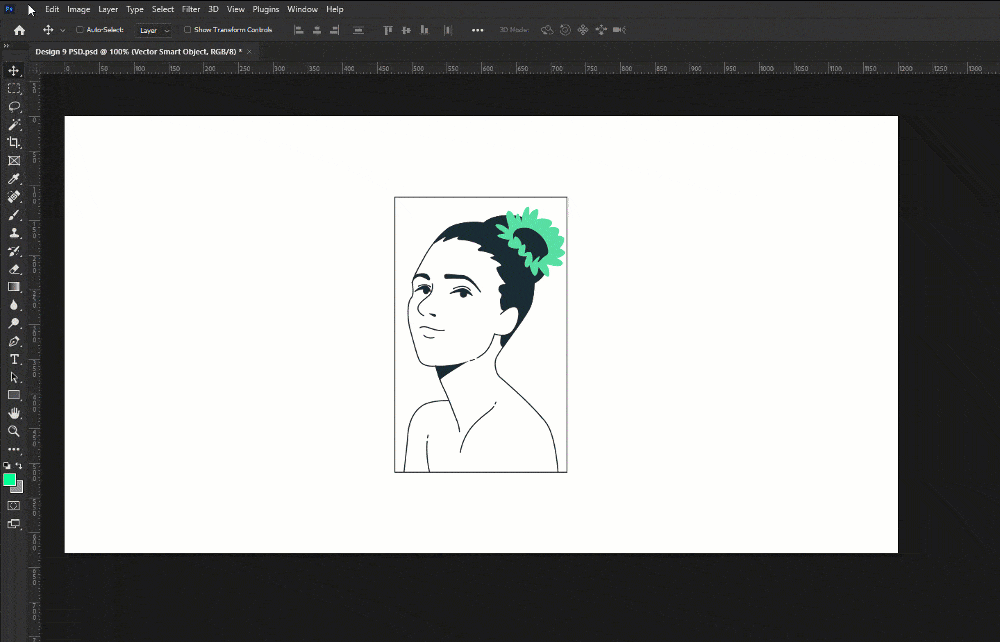
oikotie
Graafisessa suunnittelussa photoshop on aina ensimmäinen valinta kuvien muokkaamiseen. Ja Photoshopissa kaikkeen on aina pikakuvake. Tästä syystä on olemassa myös pikakuvake kerroksen monistamiseksi. Mikä se on?
Ctrl+J (Windows)
Command+J (Mac)
Se siitä. Pysy vain tasossa, jonka haluat kopioida, ja napsauta Ctrl + J näppäimistöllä. Se kopioi kerroksen automaattisesti.
Yhteenveto
Jos olet huomannut, monet tason kopiointitavat Photoshopissa olivat melko samanlaisia. Ne vain tehtiin eri tavalla. Käytä siis mitä tahansa sinulle sopivaa menetelmää kerroksen kopioimiseen.
Lopuksi, jos olet kiireinen tai sinulla ei ole aikaa muokata omia kuviasi, ota meidän korujen kuvankäsittelypalvelu. Autamme aina mielellämme asiakkaitamme.
 Finnish
Finnish Arabic
Arabic Danish
Danish Dutch
Dutch English
English French
French German
German Hebrew
Hebrew Italian
Italian Japanese
Japanese Norwegian
Norwegian Polish
Polish Portuguese
Portuguese Spanish
Spanish Swedish
Swedish Russian
Russian